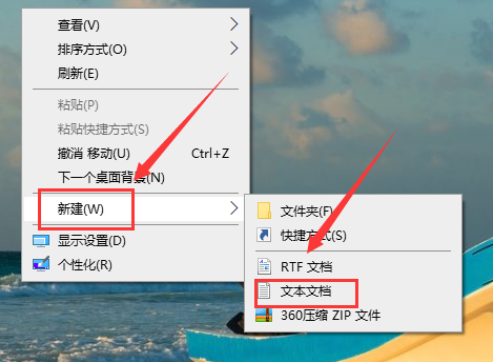
电脑使用久后容易出现一些问题,比如说常见的电脑开机黑屏很久才进桌面的情况等,有不少网友说自己的win10开机黑屏很久才启动进桌面怎么办。这种情况造成的原因很多,一般主要原因是独立显卡冲突造成的,关闭显卡的ULPS功能即可解决。下面小编就教下大家win10电脑开机黑屏很久才进桌面的解决方法。
具体的解决方法如下:
1、在桌面上单击右键,选择【新建】,在下级菜单中选择【文本文档】。
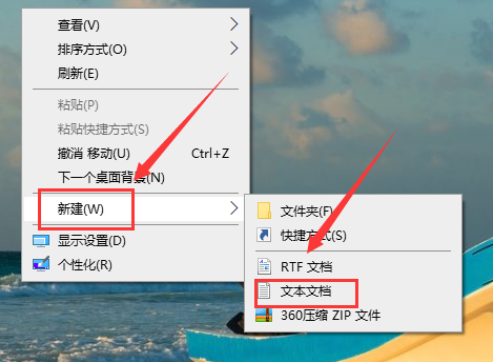
2、双击打开新建好的【文本文档】,将下面的一段文字复制粘贴到【文本文档】中。
Windows Registry Editor Version 5.00
[HKEY_LOCAL_MACHINE\SYSTEM\ControlSet001\Control\Class\{4D36E968-E325-11CE-BFC1-08002BE10318}\0000]
"EnableULPS"=dword:00000000
[HKEY_LOCAL_MACHINE\SYSTEM\ControlSet001\Control\Class\{4D36E968-E325-11CE-BFC1-08002BE10318}\0001]
"EnableULPS"=dword:00000000
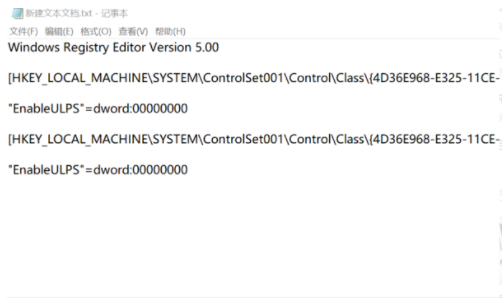
3、将文字都粘贴完毕后,点击左上方的【文件】,在下级菜单栏中选择【另存为】。
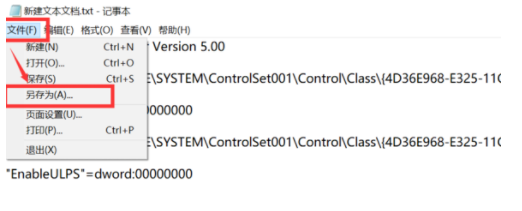
4、将【文本文档】选择另存在【桌面】,然后将文件命名为【修复开机黑屏.reg】,再将【保存类型】更改为【所有文件】,最后点击【保存】。
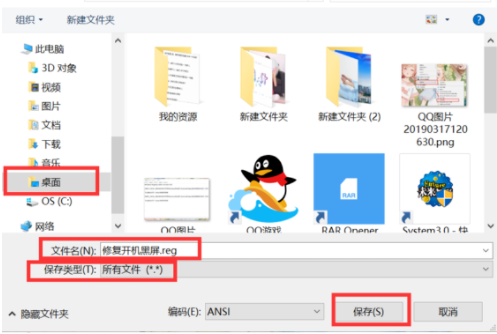
5、保存完毕后桌面就出现了一个【程序】,右键点击该程序,在下级菜单中选择【合并】。
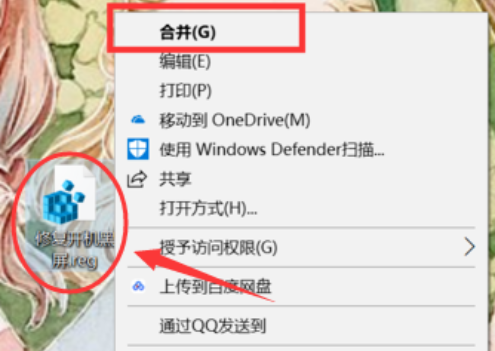
6、接着就会弹出一个【注册表编辑器】窗口,然后点击选项【是】,就完成了开机黑屏的修复。
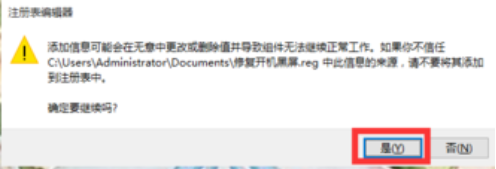
以上便是win10电脑开机黑屏很久才进桌面的解决方法,希望能帮到大家。






 粤公网安备 44130202001059号
粤公网安备 44130202001059号